Bu teknoloji günlerinde, tüm mobil şirketler şifreleme seçeneği sunuyor. Tüm iPhone'lar, iPhone yedeklemesini şifreleme özelliğine sahiptir ve daha güvenli hale getirmek için bir parola ile koruyabilirsiniz. Ya sen iPhone şifreleme şifresini unuttum uzun zamandır giriş yapmadığın için mi? Şimdi, şifrelenen veriler için nasıl şifre ayarlanacağından ve yedek şifrenin nasıl kurtarılacağından bahsedelim.
- Bölüm 1. iTunes ile iPhone Yedekleme Nasıl Şifrelenir
- Bölüm 2. Dakikalar İçinde iPhone Yedekleme Parolası Nasıl Kurtarılır
Bölüm 1. iTunes ile iPhone Yedekleme Nasıl Şifrelenir
Iphone için varsayılan yedekleme şifresinin ne olduğunu soran birçok kullanıcı gördüm. Eh, varsayılan bir iPhone yedekleme şifresi yoktur, istem kutusunun size şifrenizi girmenizi hatırlattığını görürseniz, şifreyi daha önce ayarlamışsınız demektir. Parolayı nasıl yedekleyeceğinizi şimdi kontrol edin.
Aşama 1: Bilgisayarınızda iTunes'u açın. iTunes'un en son sürümüne sahip olduğunuzdan emin olmalısınız.
Adım 2: Şimdi cihazınızı bilgisayarınıza bağlayın. Müzik düğmesinin bulunduğu iTunes penceresinin sol üst köşesinde cihazınızın (iPhone, iPod veya iPad) göründüğünü göreceksiniz. Cihazını seç. Cihazınızın simgesini görmüyorsanız ne yapmanız gerektiğini öğrenin.
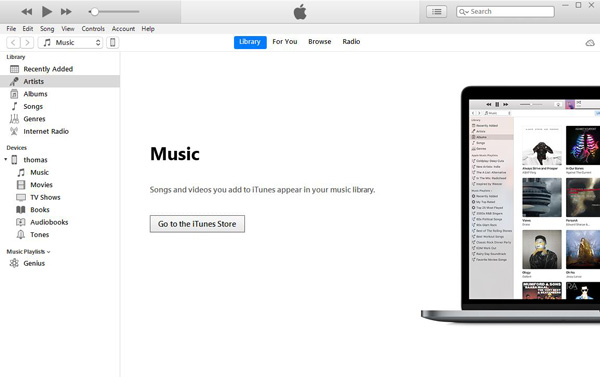
Aşama 3: Bir sonraki pencerede, sol bölmedeki Özet'e tıklayın. Özet ekranı açılacaktır. Yedeklemeler bölümünde, "Bu Bilgisayar" altında yazılan "iPhone yedeklemesini şifrele" seçeneğini seçin.
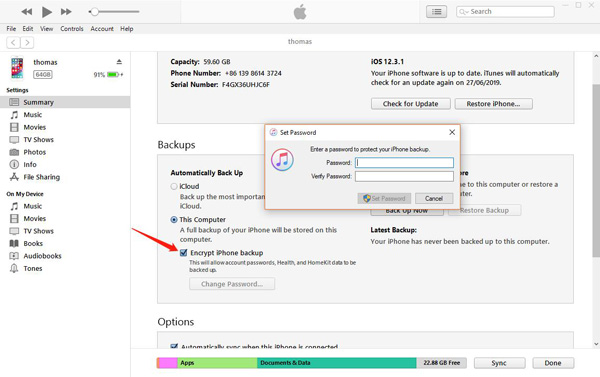
4. Adım: Ardından, iPhone şifreleme şifresi yapmanız istenecektir. Kolayca hatırlayabileceğiniz, ancak diğer insanların ve özellikle bilgisayar korsanlarının tahmin edip kırması için yeterince zor bir şifre oluşturmalısınız.
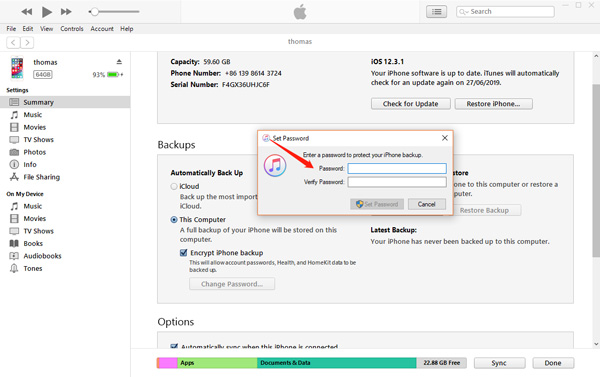
Parolanızı onayladığınızda iTunes yedeklemeye başlayacaktır. En son yedeklemeden önce depolanmış yedekleriniz varsa, iTunes bunların üzerine yazar ve onları da şifreler.
İşlem tamamlandıktan sonra yedekleme şifrelemenizin başarıyla tamamlandığından emin olun. Bu amaçla aşağıdaki adımları izleyin.
Aşama 1: Windows kullanıcıları için: iTunes'u açın. Menü çubuğundan Düzenle'yi seçin ve ardından Tercihler'e tıklayın. Mac kullanıcıları için: Bilgisayar ekranınızın üst kısmındaki menü çubuğundan iTunes'u seçin. Ardından Tercihler'e tıklayın.
Adım 2: Bir pencere açılacaktır. Cihazlar sekmesine tıklayın.
Aşama 3: Cihaz adınızın sağ tarafında bir kilit simgesinin göründüğünü görürsünüz. Bunun nedeni, iPhone yedeklemesinin başarıyla şifrelenmiş olmasıdır. Yedeklemenin oluşturulduğu tarih ve saati de görebilirsiniz.
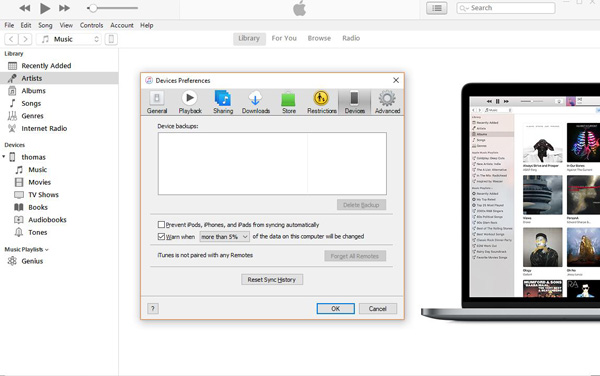
4. Adım: Tamam'a tıklayın.
Bölüm 2. Dakikalar İçinde iPhone Yedekleme Parolası Nasıl Kurtarılır
iPhone yedekleme parolasını güvenli bir şekilde saklamanız gerektiğini ve kaybetmemeniz gerektiğini unutmayın çünkü bu büyük bir sorun olur ve yedeklemeyi geri yükleyemezsiniz. Ancak iPhone şifreleme şifresini unuttuysanız, PassFab'ı deneyebilirsiniz. PassFab iPhone Backup Unlock şifrenin kilidini açmak için. Şifreyi kolay ve verimli bir şekilde kurtarabilen harika bir yazılımdır. 3 tür etkili saldırı modu vardır:
- Sözlük Saldırısı: Bu saldırıda, iPhone Yedekleme Unlocker bir sözlüğe dayalı olası şifreyi arayacaktır.
- Mask Attack ile kaba kuvvet: Bu saldırı türü, parolanın uzunluk, karakter seti vb. gibi kısımlarını hala hatırlıyorsanız kullanılır.
- Kaba Kuvvet Saldırısı: Bu saldırı türünde, şifreyi tamamen unuttuğunda, kilit açıcı tüm olası karakter kombinasyonlarını rastgele deneyecektir.
PassFab iPhone Backup Unlock ile iPhone yedekleme şifresini nasıl sıfırlayacağınız aşağıda açıklanmıştır
Aşama 1: PassFab iPhone Backup Unlock'ı indirin ve yükleyin. Şifreli yedeklemenizin kaydedildiği bilgisayarınızda çalıştırın.

Adım 2: İTunes yedekleme şifresini al seçeneğine tıklayın. Listelenen tüm yedekleme dosyalarını göreceksiniz. Hedef dosyanız listelenmemişse, "yedekleme dosyalarını içe aktar"a tıklayın ve yedekleme dosyasını içe aktarın.

Aşama 3: Yedekleme dosyasını seçin ve İleri'ye tıklayın. Bir sonraki ekranda bir saldırı modu seçmelisiniz. 3 çeşit saldırı modundan birini seçmelisiniz. Size en uygun olanı seçin. İşlemi kısa kesmek için ayarları değiştirebilirsiniz.

4. Adım: Başlat'a tıkladığınızda kurtarma işlemi başlayacaktır. Program şifreyi çözerken beklemeniz gerekiyor. Parolayı bulmak için gereken süre parola karmaşıklığına bağlıdır.

Adım 5: İşlem tamamlandığında, şifrenizin çözüldüğünü gösteren bir açılır pencere görünecektir. Parola korumalı yedekleme dosyasının kilidini açmak için bu parolayı kullanın.

Özet
iPhone Yedekleme şifrelemesi, verilerinizi bilgisayarınızda güvenle saklamanın en iyi yöntemidir. Pek çok insan kişisel bilgi hırsızlığının kurbanı oluyor ve kişisel verilerinizi ve dosyalarınızı size zarar vermek için kullanabilecek bir yabancıya kaybetmek zahmetli. Ama bu artık sorun değil, yapabildiğin gibi unutmuş olsanız bile iTunes Şifreli Yedekleme Parolasını kurtarın .